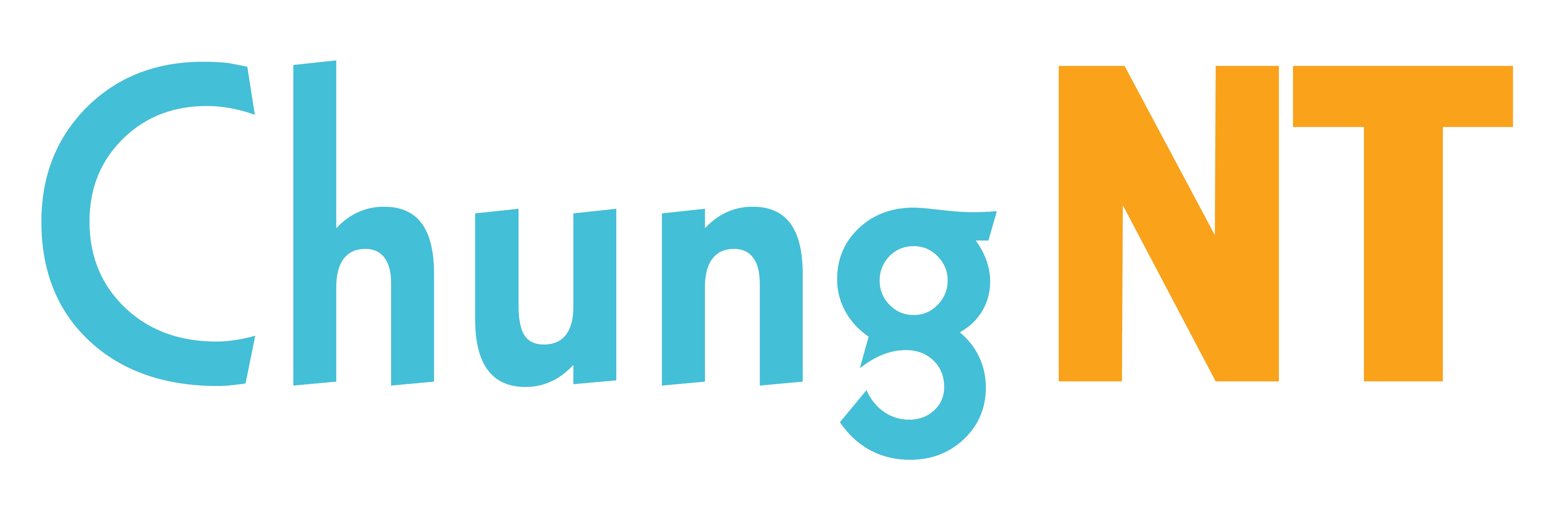Backup và restore script cho EasyEngine đơn giản dễ sử dụng
Chào cả nhà, trong bài viết này mình sẽ hướng dẫn các bạn tạo Backup và Restore một site wordpress sử dụng công cụ quản lý là EasyEngine. Các này dành cho bạn nào đã có kiến thức về linux và script nhé.
Yêu cầu chuẩn bị
- Vps linux :
- Sử dụng Easyengine 3.8.1
- Install zip, unzip
Phần 1 – Backup dữ liệu
Để bạn có thể backup lại một site wordpress chúng ta cần thư mục wordpress, và SQL của site. Như vậy cơ bản chúng ta chỉ cần zip tất cả những gì có trong thư mục wordpress lại và export SQl là có thể mang đi bất cứ đâu ùi.
Đầu tiên để zip được cả thư mục wordpress chúng ta sử dụng công cụ zip trên linux.
Nếu máy bạn chưa cài thì sử dụng câu lệnh dưới để cài đặt:
sudo apt-get install zip
Để zip được thư mục wordpress bạn sử dụng câu lệnh sau:
zip -r <zip name> <folder name>
ví dụ: zip -r /backups/src_wordpress/backup_3_12_2019 /var/www/chungnt.com . Như vậy là bạn đã có một file backup có tên là backup_3_12_2019 trong thư mục /backups/src_wordpress. Lưu ý là thư mục nếu không tồn tại bạn cần phải tạo một thư mục mới nhé. Tốt nhất hãy sử dụng lệnh tạo thư mục trong script để tránh xảy ra lỗi nhé.
Dưới đây là câu lệnh khởi tạo thư mục không gây lỗi khi thư mục đã tồn tại:
sudo mkdir -p <đường dẫn thư mục cần tạo>
Tiếp theo chúng ta sẽ tiến hành export SQL.
Đối với Easyengine việc backup SQL tương đối dễ dàng. Vì bản thân Easyengine đã support câu lệnh export SQL một cánh đơn giản. Dưới đây là lệnh backup SQL.
sudo wp db export $file_name_sql --path=$backup_folder --allow-root
- file_name_sql: là tên file bạn tự đặt để dễ nhớ
- backup_folder: là đường dẫn đến folder chưa source của wordpress thường là “htdocs”.
Như vậy là mình đã hướng dẫn xong phần backup dữ liệu. Các bạn có thể dựa trên hướng dẫn của mình tự tùy biến riêng một bản script để backup cho site của mình nhé.
Phần 2 – Restore
Chúng ta đã thực hiện backup dữ liệu lại ùi. Vậy giờ nếu muốn restore lại những phiên bản đã backup thì làm như thế nào. Hay bạn muốn chuyển site sang một VPS khác cũng cài đặt Easyengine thì làm thế nào để restore lại site của bạn.
Phần restore này cũng tương tự với backup. Chúng ta có 2 phần là thư mục wordpress và SQL của site.
Với thư mục wordpress.
Các bạn sử dụng lệnh unzip để thực hiện giải nén file zip mà mình đã backup ở trên nhé.
sudo unzip -o $zip_file -d $dir_wordpress
- zip_file: file dữ liệu được backup ở phần trên
- dir_wordpress: thư mục lưu giữ liệu của wordpress.
Lưu ý:
Bạn kiểm tra xem file zip đang sắp xếp thư mục kiểu gì để tránh giải nén nhầm nhé. Ví dụ như mình có một file backup và có đường dẫn như sau /var/www/chungnt/**. Như thế này là mình đang backup up từ ngoài thư mục /var và là thư mục cha ngoài cùng nên khi restore bạn chỉ cần giải nén nó ra thư mục cha ngoài cùng là được (sử dụng “/” là được nhé).
Đối với những bạn chuyển site từ vps khác hoặc host khác về mà có thư mục wordpress cũng có thể restore lại trên Easyengine nhé. Các bạn lưu ý là khi backup lên Easyengine thì cần xóa file wp-config.php trong thư mục wordpress đi nhé. Nhớ backup lại DB_USER và DB_PASSWORD sử dụng cho việc backup database ở dưới nhé.
Với database SQL.
Chúng ta sử dụng lệnh import để restore sữ liệu nhé.
sudo wp db import –path=$backup_folder –allow-root $SQL_file_name
- backup_folder: Đường dẫn tới thư mục wordpress
- SQL_file_name: file sql được backup ở trên
Lưu ý: Đối với những bạn chuyển site cần sửa file wp-config.php nhé. Sửa DB_USER và DB_PASSWORD theo phần mình bảo các bạn lưu lại ở trên nhé.
Như vậy là xong ùi restart lại sever là xong.